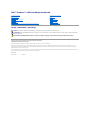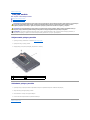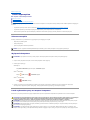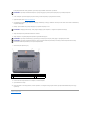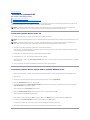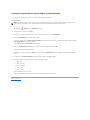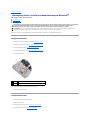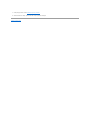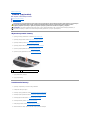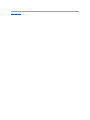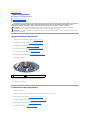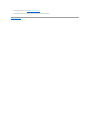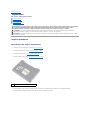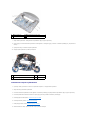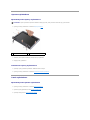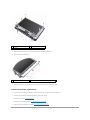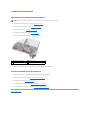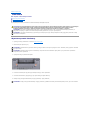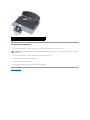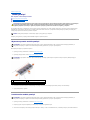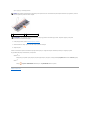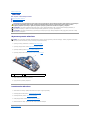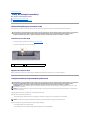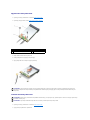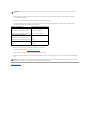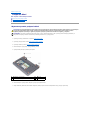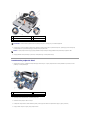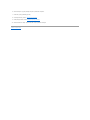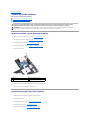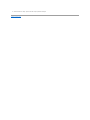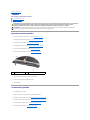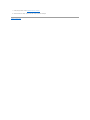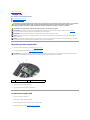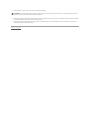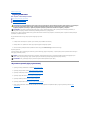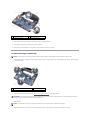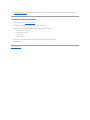Dell Inspiron Mini 9 910 Instrukcja obsługi
- Typ
- Instrukcja obsługi

Dell™Inspiron™910Instrukcjaserwisowa
Uwagi, ostrzeżenia i przestrogi
Informacje zawarte w tym dokumencie mogązostaćzmienione bez uprzedzenia.
©2008DellInc.Wszelkieprawazastrzeżone.
PowielaniedokumentuwjakikolwieksposóbbezpisemnejzgodyfirmyDellInc.jestsurowozabronione.
Znaki towarowe użyte w tekście: Dell, logo DELL i Inspiron sąznakami towarowymi firmy Dell Inc.; Bluetooth jest zastrzeżonym znakiem towarowym firmy Bluetooth SIG, Inc.,
używanym przez firmęDell na podstawie licencji. Microsoft, Windows i Windows XP sąznakami towarowymi lub zastrzeżonymi znakami towarowymi firmy Microsoft Corporation w
Stanach Zjednoczonych i/lub w innych krajach.
Tekst może zawieraćtakże inne znaki towarowe i nazwy towarowe odnoszące siędopodmiotówposiadającychprawadotychznakówinazwlubdoichproduktów.FirmaDellInc.nie
rości sobie żadnychprawdoznakówinazwtowarowychinnychniżjej własne.
Model PP39S
Sierpień2008WersjaA00
Przed rozpoczęciem
Pokrywa modułu
Modułpamięci
Napęd SSD
Karty do obsługi komunikacji
Klawiatura
Podparcie dłoni
Wewnętrzna karta z interfejsem bezprzewodowym Bluetooth®
Zespółprzycisku zasilania
Wyświetlacz
Głośnik
Kamera (opcjonalna)
Płyta systemowa
Mikrofon
Bateria pastylkowa
Ładowanie systemu BIOS
UWAGA: Napis UWAGA wskazuje ważnąinformację, którapozwalalepiejwykorzystaćposiadany komputer.
OSTRZEŻENIE: Napis OSTRZEŻENIEinformujeosytuacjach,wktórychwystępuje ryzyko uszkodzenia sprzętu lub utraty danych i przedstawia sposoby
uniknięcia problemu.
PRZESTROGA: NapisPRZESTROGAinformujeosytuacjach,wktórychwystępuje ryzyko uszkodzenia sprzętu, obrażeńciała lub śmierci.

Powrótdospisutreści
Pokrywa modułu
Dell™Inspiron™910Instrukcjaserwisowa
Zdejmowanie pokrywy modułu
Zakładanie pokrywy modułu
Zdejmowanie pokrywy modułu
1. Wykonaj procedury przedstawione w rozdziale Przed rozpoczęciem.
2. Wykręćdwa wkręty z pokrywy modułu.
3. Zdejmij pokrywęz komputera pod kątem, jak pokazano na ilustracji.
Zakładanie pokrywy modułu
1. Wyrównajzaczepywpokrywiemodułu z odpowiednimi miejscami w podstawie komputera i delikatnie załóżpokrywę.
2. Wkręćdwa wkręty mocujące pokrywęmodułu.
3. Wsuńakumulator do wnęki, ażusłyszysz kliknięcie.
4. Przesuńzatrzask wnęki akumulatora w położenie zamknięte.
Powrótdospisutreści
PRZESTROGA: Przed przystąpieniem do wykonywania czynności wymagających otwarcia obudowy komputera należy zapoznaćsięz instrukcjami
dotyczącymi bezpieczeństwa dostarczonymi z komputerem. Dodatkowe zalecenia dotyczące bezpieczeństwa można znaleźćna stronie
Regulatory Compliance (Informacje o zgodności z przepisami prawnymi) pod adresem www.dell.com/regulatory_compliance.
PRZESTROGA: Przed przystąpieniem do wykonywania tych czynności należy wyłączyćkomputer, odłączyćzasilacz od gniazdka ściennego i
komputera, odłączyćmodem od gniazdka ściennego i komputera oraz odłączyćwszystkie kable wychodzące z komputera.
OSTRZEŻENIE: Aby uniknąćwyładowania elektrostatycznego, należy odprowadzaćładunki z ciała za pomocąopaski uziemiającej zakładanej na
nadgarstek lub dotykając co pewien czas nielakierowanej metalowej powierzchni (np. złącza z tyłu komputera).
1
pokrywa modułu
2
zaczep pokrywy modułu (3)
3
wkręt (2)

Powrótdospisutreści
Przed rozpoczęciem
Dell™Inspiron™910Instrukcjaserwisowa
Zalecane narzędzia
Wyłączanie komputera
Przed wykonaniem pracy we wnętrzu komputera
W tej sekcji znajdująsięprocedury demontażu i montażuelementówkomputera.Oileniepodanoinaczej,każda procedura zakłada spełnienie następujących
warunków:
l Użytkownik wykonałczynności opisane w rozdziałach Wyłączanie komputera i Przed wykonaniem pracy we wnętrzu komputera.
l Użytkownik zapoznałsięz informacjami dotyczącymi bezpieczeństwa, jakie zostały dostarczone z komputerem.
l Element można wymienićlub—jeśli zostałzakupiony oddzielnie—zainstalować, wykonując procedurędemontażu w odwrotnej kolejności.
Zalecane narzędzia
Procedury przedstawione w tym dokumencie mogąwymagaćużycia następujących narzędzi:
l Mały wkrętak z płaskim grotem
l Wkrętak krzyżakowy
l Dysk CD z programem aktualizacji Flash BIOS
Wyłączanie komputera
1. Zapisz i zamknij wszystkie otwarte pliki, a także zamknij wszystkie otwarte programy.
2. Zamknij system operacyjny:
Windows
®
XP:
Kliknij Start® ShutDown (Wyłącz komputer)® Shut down (Wyłącz).
Ubuntu
®
Dell Desktop:
Kliknij ® Quit (Zamknij) ® Shut down (Wyłącz).
Ubuntu
®
Classic Desktop:
Kliknij ® Shut down (Zamknij).
3. Sprawdź, czy komputer i wszystkie podłączone urządzenia sąwyłączone. Jeśli komputer i podłączone do niego urządzenia nie wyłączyły się
automatycznie po wyłączeniu systemu operacyjnego, naciśnij przycisk zasilania i przytrzymaj go, ażkomputer sięwyłączy.
Przed wykonaniem pracy we wnętrzu komputera
Stosowanie siędo poniższych zaleceńdotyczących bezpieczeństwa pomoże w zapewnieniu bezpieczeństwa użytkownika oraz w ochronie komputera.
UWAGA: DyskCDzprogramemaktualizacjiFlashBIOSjestdostarczanytylkowniektórychkrajachznowymipłytami systemowymi.
OSTRZEŻENIE: Aby zapobiec utracie danych, należy zapisaći zamknąćwszystkie otwarte pliki i zakończyćwszystkie programy.
PRZESTROGA: Przed przystąpieniem do wykonywania czynności wymagających otwarcia obudowy komputera należy zapoznaćsięz instrukcjami
dotyczącymi bezpieczeństwa dostarczonymi z komputerem. Dodatkowe zalecenia dotyczące bezpieczeństwa można znaleźćna stronie
Regulatory Compliance (Informacje o zgodności z przepisami prawnymi) pod adresem www.dell.com/regulatory_compliance.
OSTRZEŻENIE: Z komponentami i kartami należy obchodzićsięostrożnie. Nie należy dotykaćelementówanistykównakartach.Kartęnależy chwytać
za krawędzie lub za metalowe wsporniki. Komponenty takie jak mikroprocesor należy trzymaćza brzegi, a nie za styki.
OSTRZEŻENIE: Naprawiaćkomputer może tylko przeszkolony pracownik serwisu. Uszkodzenia wynikające z napraw serwisowych nieautoryzowanych
przez firmęDell nie sąobjęte gwarancją.
OSTRZEŻENIE: Przy odłączaniu kabla należy pociągnąćza wtyczkęlubuchwyt,aniezasamkabel.Niektórekablemajązłącza z zatrzaskami; jeśli
odłączasz kabel tego rodzaju, przed odłączeniem naciśnij zatrzaski. Pociągając za złącza, należy je trzymaćw linii prostej, aby uniknąćwygięciastyków.

1. W celu uniknięcia zarysowania pokrywy komputera należy pracowaćna płaskiej i czystej powierzchni roboczej.
2. Wyłącz komputer (zobacz Wyłączanie komputera).
3. Jeśli komputer jest podłączony do urządzenia dokującego (zadokowany), należy go oddokować. Informacje na ten temat można znaleźćw dokumentacji
urządzenia dokującego.
4. Naciśnij i wysuńwszelkie karty pamięci znajdujące sięw czytniku kart pamięci 3-w-1.
5. Odłącz od komputera wszystkie kable telefoniczne i sieciowe.
6. Odłącz komputer i wszystkie podłączone urządzenia od gniazdek elektrycznych.
7. Odwróćkomputerspodemdogóry.
8. Przesuńzatrzaski wnęki akumulatora na zewnątrz, ku bokom komputera.
9. Wysuńakumulator z wnęki.
10. Postaw komputer w normalnym położeniu,otwórzwyświetlacz, a następnie naciśnij przycisk zasilania, aby odprowadzićładunki elektryczne z płyty
systemowej.
Powrótdospisutreści
Przed podłączeniem kabla należy sprawdzić, czy oba złącza sąprawidłowozorientowaneiwyrównane.
OSTRZEŻENIE: Aby uniknąćuszkodzenia komputera, wykonaj następujące czynności przed rozpoczęciem pracy wewnątrz komputera.
OSTRZEŻENIE: Odłączając kabel sieciowy, należy najpierw odłączyćgo od komputera, a następnie od urządzenia sieciowego.
OSTRZEŻENIE: Aby uniknąćuszkodzenia płyty systemowej, przed rozpoczęciem naprawy należy wyjąćz wnęki głównyakumulator.
OSTRZEŻENIE: Aby uniknąćuszkodzenia komputera, należy używaćakumulatorówprzeznaczonychdladanegomodelukomputeraDell.Nienależy
stosowaćakumulatorówprzeznaczonychdoinnychkomputerówDell.
1
zatrzask wnęki akumulatora
2
akumulator
3
zatrzask wnęki akumulatora

Powrótdospisutreści
Ładowanie systemu BIOS
Dell™Inspiron™910Instrukcjaserwisowa
Ładowanie systemu BIOS z dysku CD
Ładowanie systemu BIOS z napędu SSD w systemie Windows®XP
Ładowanie systemu BIOS z napędu SSD w systemie Ubuntu®
Jeśli z nowąpłytąsystemowązostałdostarczony dysk CD z programem do aktualizacji systemu BIOS, należy załadowaćsystem BIOS z tego dysku CD. Jeśli
taki dysk CD nie zostałdostarczony, system BIOS można załadowaćz napędu SSD komputera.
Ładowanie systemu BIOS z dysku CD
1. Podłącz zasilacz do komputera i sprawdź, czy akumulator jest prawidłowo zainstalowany.
2. Włóżdysk CD z programem do aktualizacji systemu BIOS i uruchom ponownie komputer.
Postępuj zgodnie z instrukcjami wyświetlanymi na ekranie. Komputer uruchomi sięi załaduje nowy system BIOS. Po zakończeniu aktualizacji nastąpi
automatyczne ponowne uruchomienie komputera.
3. Naciśnij klawisz <0> podczas testu POST, aby przejśćdo programu konfiguracji systemu.
4. Naciśnijklawisze<Fn>i<F9>,abyprzywrócićustawienia domyślne komputera.
5. Naciśnij klawisz <Esc>, wybierz opcjęSave changes and reboot (Zapisz zmiany i uruchom ponownie), a następnie naciśnij klawisz <Enter>, aby zapisać
zmiany konfiguracji.
6. Wyjmij z napędu dysk CD z programem do aktualizacji systemu BIOS i uruchom ponownie komputer.
Ładowanie systemu BIOS z napędu SSD w systemie Windows
®
XP
1. Podłącz zasilacz do komputera i sprawdź, czy akumulator jest prawidłowo zainstalowany, a kabel sieciowy podłączony do odpowiedniego gniazda.
2. Włącz komputer.
3. Odszukaj plik z najnowsząaktualizacjąsystemu BIOS dla używanego komputera w witrynie support.dell.com.
4. Kliknij opcjęDownload Now (Pobierz teraz), aby pobraćplik.
5. Jeśli zostanie wyświetlone okno Export Compliance Disclaimer (Zastrzeżenie dotyczące zgodności z przepisami eksportowymi), kliknij opcjęYes, I
Accept this Agreement (Tak, akceptujętęumowę).
Zostanie wyświetlone okno File Download (Pobieranie pliku).
6. Kliknij opcjęSave this program to disk (Zapisz ten program na dysku), a następnie kliknij przycisk OK.
Zostanie wyświetlone okno Save As (Zapisywanie jako).
7. Kliknij strzałkęwdół, aby wyświetlićmenu Save In (Zapisz w), wybierz folder Desktop (Pulpit), a następnie kliknij przycisk Save (Zapisz).
8. Po wyświetleniu okna Download Complete (Pobieranie ukończone) kliknij przycisk Close (Zamknij).
Na pulpicie pojawi sięikona pliku o takim samym tytule jak nazwa pobranego pliku aktualizacji systemu BIOS.
9. Kliknij dwukrotnie ikonępobranego pliku na pulpicie i postępuj zgodnie z instrukcjami wyświetlanymi na ekranie.
UWAGA: Zkomputeremmógłzostaćdostarczony zewnętrzny napęddyskówoptycznych.Dowykonaniawszelkichprocedurwymagających użycia
dyskównależy użyćzewnętrznego napędudyskówoptycznychlubdowolnegozewnętrznego urządzenia pamięci masowej.
UWAGA: Jeśli system BIOS będzie ładowany z dysku CD, przed włożeniemdyskuCDskonfigurujkomputerwtakisposób,abyzostałuruchomiony z tego
dysku.
UWAGA: Zkomputeremmógłzostaćdostarczony zewnętrzny napęddyskówoptycznych.Dowykonaniawszelkichprocedurwymagających użycia
dyskównależy użyćzewnętrznego napędudyskówoptycznychlubdowolnegozewnętrznego urządzenia pamięci masowej.

Ładowanie systemu BIOS z napędu SSD w systemie Ubuntu
®
1. Podłącz zasilacz do komputera i sprawdź, czy akumulator jest prawidłowo zainstalowany.
2. Włącz komputer.
3. Kliknij polecenie ® Places (Miejsca)® Documents (Dokumenty).
4. UtwórznowyfolderinadajmunazwęBIOS.
5. Odszukaj plik z najnowsząaktualizacjąsystemu BIOS dla używanego komputera w witrynie support.dell.com.
6. Kliknij opcjęDownload Now (Pobierz teraz), aby pobraćplik.
7. Jeśli zostanie wyświetlone okno Export Compliance Disclaimer (Zastrzeżenie dotyczące zgodności z przepisami eksportowymi), kliknij opcjęYes, I
Accept this Agreement (Tak, akceptujętęumowę).
Zostanie wyświetlone okno File Download (Pobieranie pliku).
8. Kliknij opcjęSave this program to disk (Zapisz ten program na dysku), a następnie kliknij przycisk OK.
Zostanie wyświetlone okno Save In (Zapisz w).
9. Kliknij strzałkęwdół, aby wyświetlićmenu Save In (Zapisz w), wybierz folder Documents (Dokumenty)® BIOS, a następnie kliknij przycisk Save
(Zapisz).
10. Po wyświetleniu okna Download Complete (Pobieranie ukończone) kliknij przycisk Close (Zamknij).
11. Otwórzaplikacjęterminala z wierszem poleceńi wykonaj następujące czynności
a. Wpisz sudo -s
b. Wpisz swoje hasło
c. Wpisz cd Documents
d. Wpisz cd BIOS
e. Wpisz ./910A00
Zostanie wyświetlony tekst: flash start...
Po zakończeniu ładowania systemu BIOS komputer zostanie automatycznie uruchomiony ponownie.
Powrótdospisutreści
UWAGA: Zkomputeremmógłzostaćdostarczony zewnętrzny napęddyskówoptycznych.Dowykonaniawszelkichprocedurwymagających użycia
dyskównależy użyćzewnętrznego napędudyskówoptycznychlubdowolnegozewnętrznego urządzenia pamięci masowej.

Powrótdospisutreści
Wewnętrzna karta z interfejsem bezprzewodowym Bluetooth
®
Dell™Inspiron™910Instrukcjaserwisowa
Wyjmowanie karty
Instalowanie karty
Jeśli karta z interfejsem bezprzewodowym Bluetooth zostałazamówionazkomputerem,jestzainstalowanafabrycznie.
Wyjmowanie karty
1. Wykonaj procedury przedstawione w rozdziale Przed rozpoczęciem.
2. Wymontuj pokrywęmodułu (zobacz Zdejmowanie pokrywy modułu).
3. Wymontuj klawiaturę(zobacz Wymontowywanie klawiatury).
4. Wymontuj podparcie dłoni (zobacz Wymontowywanie podparcia dłoni).
5. Odwróćpodparcie dłoni.
6. Wykręćdwa wkręty mocujące kartędo podparcia dłoni.
7. Wyjmij kartęz podparcia dłoni.
Instalowanie karty
1. Włóżkartędo gniazda i wkręćdwa wkręty.
2. Odwróćpodparcie dłoni.
3. Zainstaluj podparcie dłoni (zobacz Instalowanie podparcia dłoni).
4. Zainstaluj klawiaturę(zobacz Instalowanie klawiatury).
PRZESTROGA: Przed przystąpieniem do wykonywania czynności wymagających otwarcia obudowy komputera należy zapoznaćsięz instrukcjami
dotyczącymi bezpieczeństwa dostarczonymi z komputerem. Dodatkowe zalecenia dotyczące bezpieczeństwa można znaleźćna stronie
Regulatory Compliance (Informacje o zgodności z przepisami prawnymi) pod adresem www.dell.com/regulatory_compliance.
OSTRZEŻENIE: Aby uniknąćwyładowania elektrostatycznego, należy odprowadzaćładunki z ciała za pomocąopaski uziemiającej zakładanej na
nadgarstek lub dotykając co pewien czas nielakierowanej metalowej powierzchni (np. złącza z tyłu komputera).
1
wkręt (2)
2
wewnętrzna karta z technologiąbezprzewodowąBluetooth
3
kabel

Powrótdospisutreści
Kamera (opcjonalna)
Dell™Inspiron™910Instrukcjaserwisowa
Wymontowywanie kamery
Instalowanie kamery
Wymontowywanie kamery
1. Wykonaj procedury przedstawione w rozdziale Przed rozpoczęciem.
2. Wymontuj pokrywęmodułu (zobacz Zdejmowanie pokrywy modułu).
3. Wymontuj klawiaturę(zobacz Wymontowywanie klawiatury).
4. Wymontuj podparcie dłoni (zobacz Wymontowywanie podparcia dłoni).
5. Wymontujzespółwyświetlacza (zobacz Zespółwyświetlacza).
6. Wymontuj oprawęwyświetlacza (zobacz Oprawa wyświetlacza).
7. Wyjmij kabel kamery ze złącza.
8. Wyjmijzespółkamery.
Instalowanie kamery
1. Wyrównajzespółkamery z otworami i włóżgo delikatnie.
2. Podłącz kabel kamery do złącza.
3. Zainstaluj oprawęwyświetlacza (zobacz Instalowanie oprawy wyświetlacza).
4. Zainstalujzespółwyświetlacza (zobacz Instalowanie zespołu wyświetlacza).
5. Zainstaluj podparcie dłoni (zobacz Instalowanie podparcia dłoni).
6. Zainstaluj klawiaturę(zobacz Instalowanie klawiatury).
7. Załóżpokrywęmodułu (zobacz Zakładanie pokrywy modułu).
8. Włóżakumulator do wnęki i przesuńzatrzask wnęki w położenie zamknięte.
PRZESTROGA: Przed przystąpieniem do wykonywania czynności wymagających otwarcia obudowy komputera należy zapoznaćsięz instrukcjami
dotyczącymi bezpieczeństwa dostarczonymi z komputerem. Dodatkowe zalecenia dotyczące bezpieczeństwa można znaleźćna stronie
Regulatory Compliance (Informacje o zgodności z przepisami prawnymi) pod adresem www.dell.com/regulatory_compliance.
OSTRZEŻENIE: Aby uniknąćwyładowania elektrostatycznego, należy odprowadzaćładunki z ciała za pomocąopaski uziemiającej zakładanej na
nadgarstek lub dotykając co pewien czas nielakierowanej metalowej powierzchni (np. złącza z tyłu komputera).
1
kamera
2
złącze kabla kamery

Powrótdospisutreści
Bateria pastylkowa
Dell™Inspiron™910Instrukcjaserwisowa
Wyjmowanie baterii pastylkowej
Instalowanie baterii pastylkowej
Wyjmowanie baterii pastylkowej
1. Wykonaj procedury przedstawione w rozdziale Przed rozpoczęciem.
2. Wymontuj pokrywęmodułu (zobacz Zdejmowanie pokrywy modułu).
3. Wymontuj klawiaturę(zobacz Wymontowywanie klawiatury).
4. Wymontuj podparcie dłoni (zobacz Wymontowywanie podparcia dłoni).
5. Wymontujzespółwyświetlacza (zobacz Zespółwyświetlacza).
6. Wymontuj płytęsystemową(zobacz Wymontowywanie płyty systemowej).
7. Odwróćpłytęsystemową.
8. Wyjmij kabel baterii pastylkowej ze złącza na płycie systemowej.
9. Wyjmij bateriępastylkową.
Instalowanie baterii pastylkowej
1. Włóżbateriępastylkową.
2. Podłącz kabel baterii pastylkowej do złącza na płycie systemowej i przytrzymaj baterięna miejscu.
3. Zainstaluj płytęsystemową(zobacz Instalowanie płyty systemowej).
4. Zainstalujzespółwyświetlacza (zobacz Instalowanie zespołu wyświetlacza).
5. Zainstaluj podparcie dłoni (zobacz Instalowanie podparcia dłoni).
6. Zainstaluj klawiaturę(zobacz Instalowanie klawiatury).
PRZESTROGA: Przed przystąpieniem do wykonywania czynności wymagających otwarcia obudowy komputera należy zapoznaćsięz instrukcjami
dotyczącymi bezpieczeństwa dostarczonymi z komputerem. Dodatkowe zalecenia dotyczące bezpieczeństwa można znaleźćna stronie
Regulatory Compliance (Informacje o zgodności z przepisami prawnymi) pod adresem www.dell.com/regulatory_compliance.
OSTRZEŻENIE: Aby uniknąćwyładowania elektrostatycznego, należy odprowadzaćładunki z ciała za pomocąopaski uziemiającej zakładanej na
nadgarstek lub dotykając co pewien czas nielakierowanej metalowej powierzchni (np. złącza z tyłu komputera).
OSTRZEŻENIE: Aby uniknąćuszkodzenia płyty systemowej, przed rozpoczęciem pracy wewnątrz komputera należy wyjąćgłównyakumulatorzwnęki
akumulatora w komputerze.
1
bateria pastylkowa
2
złącze kabla baterii pastylkowej

Powrótdospisutreści
Wyświetlacz
Dell™Inspiron™910Instrukcjaserwisowa
Zespółwyświetlacza
Oprawa wyświetlacza
Panel wyświetlacza
Kabel panelu wyświetlacza
Zespółwyświetlacza
Wymontowywanie zespołu wyświetlacza
1. Wykonaj procedury przedstawione w rozdziale Przed rozpoczęciem.
2. Wymontuj pokrywęmodułu (zobacz Zdejmowanie pokrywy modułu).
3. Wymontuj klawiaturę(zobacz Wymontowywanie klawiatury).
4. Wymontuj podparcie dłoni (zobacz Wymontowywanie podparcia dłoni).
5. Odwróćkomputer,zwróćuwagęna rozmieszczenie kabli i ostrożnie wyjmij kable antenowe kart Mini-Cardzkanalikówprowadzących.
6. Przeciągnij kable antenowe kart Mini-Card przez płytęsystemową, jak pokazano na ilustracji.
PRZESTROGA: Przed przystąpieniem do wykonywania czynności wymagających otwarcia obudowy komputera należy zapoznaćsięz instrukcjami
dotyczącymi bezpieczeństwa dostarczonymi z komputerem. Dodatkowe zalecenia dotyczące bezpieczeństwa można znaleźćna stronie
Regulatory Compliance (Informacje o zgodności z przepisami prawnymi) pod adresem www.dell.com/regulatory_compliance.
OSTRZEŻENIE: Aby uniknąćwyładowania elektrostatycznego, należy odprowadzaćładunki z ciała za pomocąopaski uziemiającej zakładanej na
nadgarstek lub dotykając co pewien czas nielakierowanej metalowej powierzchni (np. złącza z tyłu komputera).
OSTRZEŻENIE: Aby uniknąćuszkodzenia płyty systemowej, przed rozpoczęciem pracy wewnątrz komputera należy wyjąćgłównyakumulatorzwnęki
akumulatora w komputerze.
1
kable antenowe karty Mini-Card

7. Odłącz kable wyświetlacza i kabel głośnika od odpowiednich złączy na płycie systemowej.
8. Zwróćuwagęna rozmieszczenie kabli wyświetlacza i kabla głośnika, a następnie wyjmij je ostrożniezkanalikówprowadzących, jak pokazano na
ilustracji.
9. Wykręćdwa wkrętyzzawiasówzespołu wyświetlacza.
10. Zdejmijzespółwyświetlacza z podstawy komputera.
Instalowanie zespołu wyświetlacza
1. Wyrównajzawiasywyświetlacza z otworami w podstawie komputera, a następnie włóżwyświetlacz.
2. Wkręćdwa wkrętyzawiasówwyświetlacza.
3. Ostrożnie umieśćkable wyświetlacza i kabel głośnika w kanalikach prowadzących i podłącz kable do odpowiednich złączy na płycie systemowej.
4. Ostrożnie przełóżkable antenowe kart Mini-Card przez płytęsystemowąi umieśćw kanalikach prowadzących.
5. Zainstaluj podparcie dłoni (zobacz Instalowanie podparcia dłoni).
6. Zainstaluj klawiaturę(zobacz Instalowanie klawiatury).
7. Załóżpokrywęmodułu (zobacz Zakładanie pokrywy modułu).
8. Włóżakumulator do wnęki i przesuńzatrzask wnęki w położenie zamknięte.
1
kable wyświetlacza
2
kable antenowe karty Mini-Card
3
kabel głośnika
1
złącza kabla wyświetlacza
2
wkręt (2)
3
złącze kabla głośnika

Oprawa wyświetlacza
Wymontowywanie oprawy wyświetlacza
1. Wykonaj procedury przedstawione w rozdziale Zespółwyświetlacza.
2. Delikatnie podważpalcami wewnętrznąkrawędźoprawy wyświetlacza.
3. Zdejmij oprawęwyświetlacza.
Instalowanie oprawy wyświetlacza
1. Wyrównajoprawęz panelem wyświetlacza i delikatnie umieśćna miejscu.
2. Wykonaj procedury przedstawione w rozdziale Instalowanie zespołu wyświetlacza.
Panel wyświetlacza
Wymontowywanie panelu wyświetlacza
1. Wykonaj procedury przedstawione w rozdziale Zespółwyświetlacza.
2. Wymontuj oprawęwyświetlacza (zobacz Oprawa wyświetlacza).
3. Wymontuj kamerę(zobacz Wymontowywanie kamery).
OSTRZEŻENIE: Oprawa wyświetlacza jest bardzo delikatna. Zdejmując oprawę, należy zachowaćostrożność, aby jej nie uszkodzić.
1
panel wyświetlacza
2
oprawa wyświetlacza

4. Wykręćsześćwkrętówmocującychzespółpanelu wyświetlacza do pokrywy wyświetlacza.
5. Zdejmijzespółpanelu wyświetlacza.
6. Wykręćcztery wkręty (po dwa z każdejstrony),któremocująwsporniki panelu wyświetlacza do panelu.
Instalowanie panelu wyświetlacza
1. Przymocuj wsporniki do panelu wyświetlacza, wkręcając po dwa wkręty z każdej strony panelu wyświetlacza.
2. Wyrównajpanelwyświetlacza z pokrywąwyświetlacza i wkręćsześćwkrętów.
3. Zainstaluj kamerę(zobacz Instalowanie kamery).
4. Zainstaluj oprawęwyświetlacza (zobacz Instalowanie oprawy wyświetlacza).
5. Wykonaj procedury przedstawione w rozdziale Instalowanie zespołu wyświetlacza.
1
pokrywa wyświetlacza
2
panel wyświetlacza
3
wkręt (6)
1
wkręt (4; po 2 z każdej strony)
2
wspornik panelu wyświetlacza (1 lewy, 1 prawy)

Kabel panelu wyświetlacza
Wymontowywanie kabla panelu wyświetlacza
1. Wykonaj procedury przedstawione w rozdziale Zespółwyświetlacza.
2. Wymontuj oprawęwyświetlacza (zobacz Oprawa wyświetlacza).
3. Wymontuj kamerę(zobacz Wymontowywanie kamery).
4. Wymontuj panel wyświetlacza (zobacz Panel wyświetlacza).
5. Odwróćpanel wyświetlacza i połóżgo na czystej powierzchni.
6. Unieśtaśmęprzewodzącąmocującąkabel elastyczny do złącza wyświetlacza i odłącz kabel.
Instalowanie kabla panelu wyświetlacza
1. Podłącz kabel elastyczny do złącza wyświetlacza i zabezpiecz go taśmąprzewodzącą.
2. Zainstaluj panel wyświetlacza (zobacz Instalowanie panelu wyświetlacza).
3. Zainstaluj kamerę(zobacz Instalowanie kamery).
4. Zainstaluj oprawęwyświetlacza (zobacz Instalowanie oprawy wyświetlacza).
5. Wykonaj procedury przedstawione w rozdziale Instalowanie zespołu wyświetlacza.
Powrótdospisutreści
UWAGA: Kable i złącza panelu wyświetlacza sąróżne w zależnościodzamówionegomodeluwyświetlacza.
1
tyłpanelu wyświetlacza
2
kabel elastyczny
3
taśma przewodząca
4
złącze zespołu wyświetlacza

Powrótdospisutreści
Klawiatura
Dell™Inspiron™910Instrukcjaserwisowa
Wymontowywanie klawiatury
Instalowanie klawiatury
Aby uzyskaćwięcej informacji o klawiaturze, zobacz PrzewodnikpotechnologiachfirmyDell.
Wymontowywanie klawiatury
1. Wykonaj procedury przedstawione w rozdziale Przed rozpoczęciem.
2. Odwróćkomputerspodemdogóry.
3. Wykręćdwa wkręty w podstawie komputera.
4. Ponownieodwróćkomputer (przywracając normalnąorientację) iotwórzwyświetlacz.
5. Ostrożnie unieśklawiaturęi przytrzymaj ją, aby uzyskaćdostęp do złącza klawiatury.
6. Naciśnij zaczepy mocujące kabel klawiatury do płyty systemowej i wyjmij klawiaturę.
PRZESTROGA: Przed przystąpieniem do wykonywania czynności wymagających otwarcia obudowy komputera należy zapoznaćsięz instrukcjami
dotyczącymi bezpieczeństwa dostarczonymi z komputerem. Dodatkowe zalecenia dotyczące bezpieczeństwa można znaleźćna stronie
Regulatory Compliance (Informacje o zgodności z przepisami prawnymi) pod adresem www.dell.com/regulatory_compliance.
OSTRZEŻENIE: Aby uniknąćwyładowania elektrostatycznego, należy odprowadzaćładunki z ciała za pomocąopaski uziemiającej zakładanej na
nadgarstek lub dotykając co pewien czas nielakierowanej metalowej powierzchni (np. złącza z tyłu komputera).
OSTRZEŻENIE: Aby uniknąćuszkodzenia płyty systemowej, przed rozpoczęciem pracy wewnątrz komputera należy wyjąćgłównyakumulatorzwnęki
akumulatora w komputerze.
OSTRZEŻENIE: Klawisze klawiatury sąłamliwe, łatwo wypadająi ich włożenie na miejsce wymaga dużo czasu. Klawiaturęnależy wyjmowaći obchodzić
sięz niąostrożnie.
OSTRZEŻENIE: Klawiaturęnależy wyjmowaći obchodzićsięz niąbardzo ostrożnie. Nieostrożne wykonywanie tych czynności może spowodować
zarysowanie panelu wyświetlacza.
OSTRZEŻENIE: Zaczepy mocujące kabel klawiatury do płyty systemowej sądelikatne. Nie należy naciskaćzaczepówzbytmocno,abyichnieuszkodzić.

Instalowanie klawiatury
1. Wsuńzłącze kabla klawiatury do szczeliny i dociśnij zaczepy, aby przytwierdzićkabel klawiatury do płyty systemowej.
2. Wyrównajzaczepyklawiaturyzpodstawąpodparcia dłoni i umieśćklawiaturęna miejscu.
3. Zamknij wyświetlacziodwróćkomputerspodemdogóry.
4. Wkręćdwa wkręty w podstawie komputera.
5. Włóżakumulator do wnęki i przesuńzatrzask wnęki w położenie zamknięte.
Powrótdospisutreści
1
klawiatura
2
zaczep klawiatury (3)
3
kabel klawiatury
4
zaczep mocujący (2)
OSTRZEŻENIE: Klawisze klawiatury sąłamliwe, łatwo wypadająi ich włożenie na miejsce wymaga dużo czasu. Klawiaturęnależy wyjmowaći obchodzić
sięz niąostrożnie.

Powrótdospisutreści
Modułpamięci
Dell™Inspiron™910Instrukcjaserwisowa
Wymontowywanie modułu pamięci
Instalowanie modułu pamięci
Aby zwiększyćilośćpamięci w komputerze, można wymienićużywany modułpamięci na moduło większej pojemności. Informacje na temat modułówpamięci
obsługiwanych przez komputer zamieszczono w rozdziale „Podstawowe dane techniczne”w podręczniku Instrukcja konfiguracji. Należy instalowaćtylko
moduły pamięci przeznaczone dla danego modelu komputera.
Komputer jest wyposażony w jedno gniazdo SODIMM, dostępne od spodu komputera.
Wymontowywanie modułu pamięci
Modułpamięci znajduje sięna spodzie komputera.
1. Wykonaj procedury przedstawione w rozdziale Przed rozpoczęciem.
2. Wymontuj pokrywęmodułu (zobacz Zdejmowanie pokrywy modułu).
3. Ostrożnie rozchyl palcami spinacze zabezpieczające znajdujące sięna końcach każdego złącza modułu pamięci, ażmodułodskoczy.
4. Wyjmij modułpamięci z gniazda.
Instalowanie modułu pamięci
1. Wykonaj procedury przedstawione w rozdziale Przed rozpoczęciem.
2. Dopasuj wycięcie w złączu krawędziowym modułu pamięci do wypustki w gnieździe złącza.
3. Wsuńmocno modułpamięci do szczeliny pod kątem45stopniiobróćgowdół, ażdo zablokowania sięna właściwym miejscu. Jeśli modułnie kliknie w
PRZESTROGA: Przed przystąpieniem do wykonywania czynności wymagających otwarcia obudowy komputera należy zapoznaćsięz instrukcjami
dotyczącymi bezpieczeństwa dostarczonymi z komputerem. Dodatkowe zalecenia dotyczące bezpieczeństwa można znaleźćna stronie
Regulatory Compliance (Informacje o zgodności z przepisami prawnymi) pod adresem www.dell.com/regulatory_compliance.
UWAGA: Moduły pamięci zakupione w firmie Dell sąobjęte tąsamągwarancjąco komputer.
OSTRZEŻENIE: Aby uniknąćwyładowania elektrostatycznego, należy odprowadzaćładunki z ciała za pomocąopaski uziemiającej zakładanej na
nadgarstek lub dotykając co pewien czas nielakierowanej metalowej powierzchni (np. złącza z tyłu komputera).
OSTRZEŻENIE: Aby zapobiec uszkodzeniu złącza modułu pamięci, nie należy używaćżadnych narzędzi do rozchylania spinaczy zabezpieczających
modułpamięci.
1
złącze modułu pamięci
2
zatrzask zabezpieczający (2)
3
modułpamięci
OSTRZEŻENIE: Aby uniknąćwyładowania elektrostatycznego, należy odprowadzaćładunki z ciała za pomocąopaski uziemiającej zakładanej na
nadgarstek lub dotykając co pewien czas nielakierowanej metalowej powierzchni (np. złącza z tyłu komputera).
Strona się ładuje...
Strona się ładuje...
Strona się ładuje...
Strona się ładuje...
Strona się ładuje...
Strona się ładuje...
Strona się ładuje...
Strona się ładuje...
Strona się ładuje...
Strona się ładuje...
Strona się ładuje...
Strona się ładuje...
Strona się ładuje...
Strona się ładuje...
Strona się ładuje...
Strona się ładuje...
Strona się ładuje...
Strona się ładuje...
-
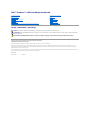 1
1
-
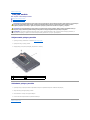 2
2
-
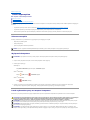 3
3
-
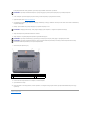 4
4
-
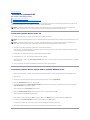 5
5
-
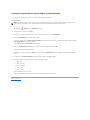 6
6
-
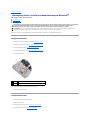 7
7
-
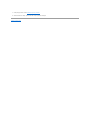 8
8
-
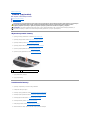 9
9
-
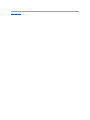 10
10
-
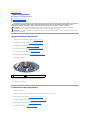 11
11
-
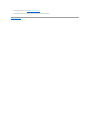 12
12
-
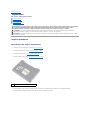 13
13
-
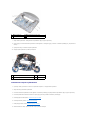 14
14
-
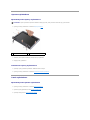 15
15
-
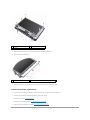 16
16
-
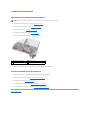 17
17
-
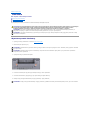 18
18
-
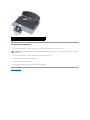 19
19
-
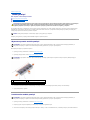 20
20
-
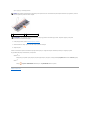 21
21
-
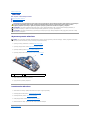 22
22
-
 23
23
-
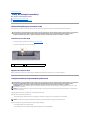 24
24
-
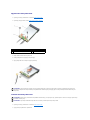 25
25
-
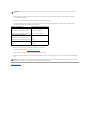 26
26
-
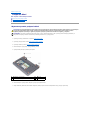 27
27
-
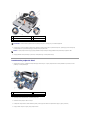 28
28
-
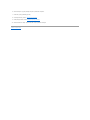 29
29
-
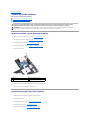 30
30
-
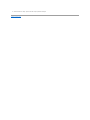 31
31
-
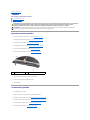 32
32
-
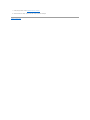 33
33
-
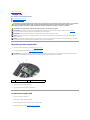 34
34
-
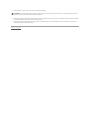 35
35
-
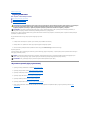 36
36
-
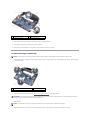 37
37
-
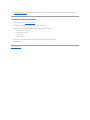 38
38